Win10系统笔记本电脑在连接鼠标时怎么关闭触控板呢?有些用户在笔记本电脑上连接鼠标后,想关闭触摸板,该如何操作?下面给大家介绍Win10系统笔记本电脑连接鼠标后禁用触控板的解决方法。
解决方法:
1、打开电脑的控制面板(设置);
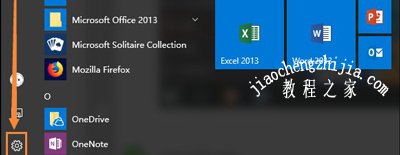
2、点击上面的设备;
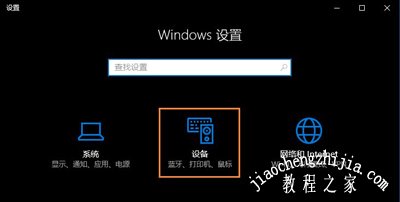
3、进入设备里面我们可以看到鼠标和触摸板选项;

4、在里面我们可以看其他鼠标选项;
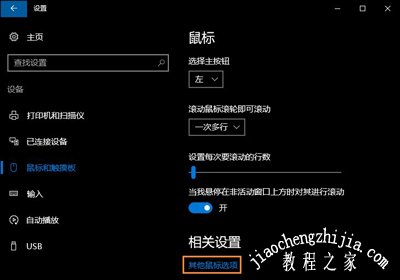
5、打开我们看到鼠标属性;

6、勾选我花圈的选项应用就行了。
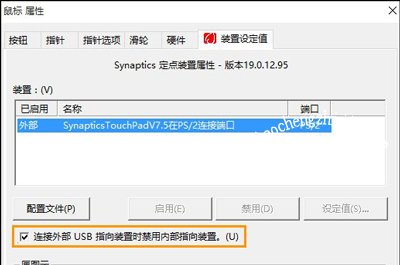
鼠标常见问题解答:
Win10全屏模式玩绝地求生大逃杀鼠标无法正常点击的解决方法
Win7系统无法安装鼠标驱动程序的解决方法
Win7系统鼠标右键菜单没有删除选项的解决方法














